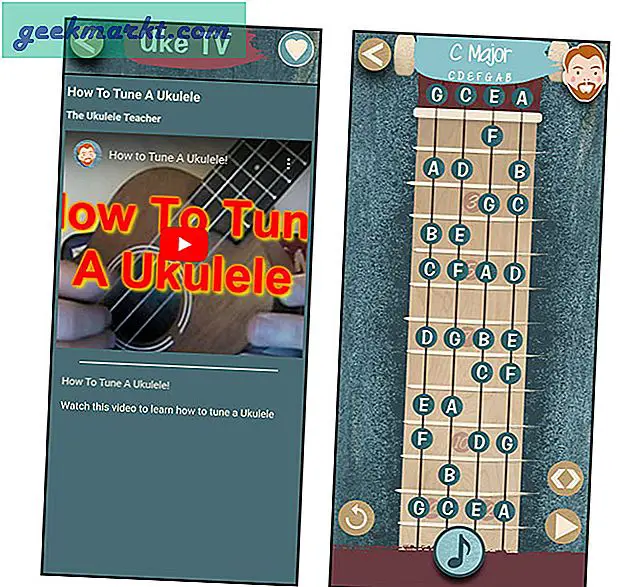Internet adalah tempat yang luar biasa penuh dengan informasi, opini, dan keajaiban. Itu juga penuh dengan hal-hal yang Anda tidak ingin muda, atau mata yang sangat sensitif untuk dilihat. Beberapa hal, yang pernah dilihat tidak pernah bisa tidak terlihat. Jika Anda dapat melindungi mata dari melihat hal-hal ini, semua menjadi lebih baik. Itulah sebabnya kami menempatkan 'Cara memblokir situs web di Chromebook' bersama.
Bukan hanya konten dewasa atau hal-hal yang lebih baik tidak kita lihat, juga situs web atau jejaring sosial yang menarik yang menyebabkan kita menunda-nunda. Jika Anda memiliki makalah, pekerjaan rumah atau pekerjaan yang sebenarnya harus dilakukan, hal terakhir yang Anda inginkan adalah menyimpang ke Facebook atau YouTube dan kehilangan satu jam atau tiga tidak melakukan apa pun yang membangun. Itu adalah cara lain memblokir situs web dapat bermanfaat.
Chromebook menggunakan browser Chrome jadi jika Anda tahu cara memblokir situs web di Chrome, hal yang sama berlaku di sini. Jika tidak, berikut beberapa cara untuk mengontrol apa yang dilihat di Chromebook.
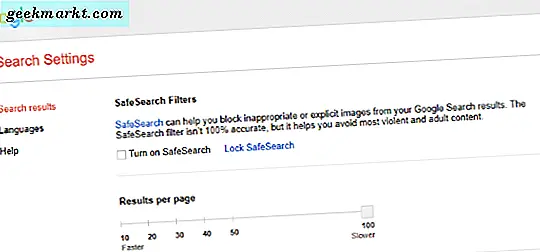
Cekal situs web menggunakan Pencarian Aman Chrome
Karena Google menghapus akun Pengguna yang Diaktifkan Chrome awal tahun ini, satu-satunya cara yang ada di dalamnya Anda dapat mengontrol apa yang dilihat di Chromebook adalah menggunakan Penelusuran Aman. Ini membatasi akses ke materi khusus dewasa melalui pencarian tetapi tidak menawarkan kemampuan untuk memblokir situs web tertentu. Ini mungkin cukup untuk kebutuhan Anda.
- Buka Chrome dan buka google.com.
- Pilih Pengaturan di kanan bawah dan kemudian Cari Pengaturan.
- Centang kotak di sebelah Aktifkan TelusurAman.
- Pilih tautan Kunci TelusurAman.
Ini akan berfungsi pada pencarian internet. Apa pun yang dicari menggunakan Google akan difilter untuk konten dewasa atau eksplisit.
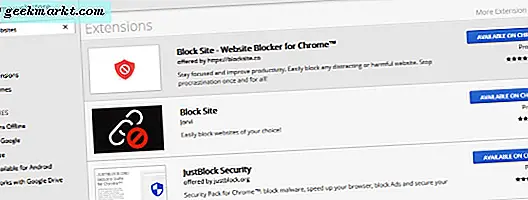
Blokir situs web menggunakan ekstensi Chrome
Cara lain yang sangat bermanfaat untuk memblokir situs web di Chromebook adalah menggunakan ekstensi Chrome yang dirancang untuk tugas tersebut. Saat ini ada beberapa ekstensi Chrome yang membantu memblokir situs web atau menjalankan kontrol orang tua.
TinyFilter
TinyFilter adalah addon Chrome gratis yang menawarkan kontrol orangtua dan pemblokiran situs web yang bagus. Addon ini mudah digunakan dan berfungsi dengan baik selama Anda meluangkan waktu untuk mengaturnya dengan benar terlebih dahulu. Ini menggunakan sistem daftar hitam dan mengharuskan Anda menambahkan kata-kata yang ingin Anda batasi ke daftar hitam. Semakin banyak kata yang Anda tambahkan, semakin baik penyaringan.
TinyFilter memang memiliki kelemahan yang sama dari ekstensi peramban apa pun karena dapat dinonaktifkan dengan mudah. Itu membutuhkan mata yang ketat sementara anak-anak kecil menggunakan Chromebook.
Blokir Situs
Situs Blok adalah ekstensi Chrome gratis lainnya yang menawarkan beberapa kontrol orang tua atas situs web apa yang diakses. Ekstensi ini juga berfungsi untuk mencegah penundaan jika persyaratan Anda kurang tentang kontrol dan lebih banyak tentang produktivitas. Kontrol dapat dilindungi kata sandi dan Anda dapat menambahkan URL ke daftar blokir untuk pemfilteran yang kuat.
Apa yang membuat Block Site sangat menonjol adalah kemampuannya untuk bekerja di Mode Penyamaran juga. Tidak semua ekstensi memblokir situs web dapat mengelola itu, tetapi yang ini tidak.
Keamanan JustBlock
JustBlock Security adalah saran terakhir kami untuk memblokir situs web di Chromebook. Ini juga memungkinkan kontrol orang tua dalam Chrome dan memungkinkan Anda memasukkan URL daftar hitam dan daftar putih sesuai keinginan Anda. Aplikasi ini membutuhkan beberapa konfigurasi karena dapat sangat ketat dengan skrip dan iklan. Gunakan daftar putih untuk menjaga semuanya berjalan dengan lancar dan konfigurasikan pemblokiran iklan untuk memungkinkan sebagian besar situs web berfungsi.
Seperti ekstensi lain di sini, semakin banyak waktu yang Anda habiskan untuk menyiapkannya, semakin baik kinerjanya. Setelah dikonfigurasi, semua ekstensi ini melakukan pekerjaan memblokir situs web yang kredibel.
Siapkan akun anak untuk Chromebook
Google menggunakan aplikasi Family Link untuk menawarkan kontrol orang tua atas anak-anak. Ini sedikit rumit untuk mengatur tetapi itu bisa menyelesaikan pekerjaan. Anda perlu menyiapkan akun Google untuk anak Anda dan dapatkan aplikasi Family Link agar ini berfungsi.
- Kunjungi situs web Google Family Link untuk memeriksa kompatibilitas perangkat dan mendapatkan aplikasinya.
- Buat akun menggunakan tanda '+' di aplikasi Family Link dan ikuti wizard.
Family Link melakukan pekerjaan yang kredibel untuk mengamankan Chromebook Anda bagi pengguna yang lebih muda. Setelah disiapkan, anak dapat masuk ke Chromebook menggunakan akun dan situs web mereka sendiri, konten dewasa dan eksplisit, dan apa pun yang ingin Anda batasi akan diberlakukan.
Ada opsi lain untuk kontrol orang tua di Chromebook termasuk Mobocip tetapi mereka tidak gratis. Saya juga tidak memiliki pengalaman menggunakan mereka sehingga tidak akan menyertakannya di sini.
Apakah Anda tahu cara lain untuk memblokir situs web di Chromebook? Beritahu kami tentang mereka di bawah ini jika Anda melakukannya!